リスティング広告
- 2024/2/9
- 2024/1/27
リスティング広告のキーワード選定方法を徹底解説|運用...

監修者プロフィール


「マイクロコンバージョンって何?」
「マイクロコンバージョンを設定したい」
この記事を読んでいるということは、上記のようなお悩みがあるのではないでしょうか?
今回は、リスティング広告において非常に重要な設定である、「マイクロコンバージョン」について詳しく解説したいと思います。
INDEX
マイクロコンバージョンとは、最終的なコンバージョンよりも手前で設定するコンバージョンのことを言います。
例えば、最終的なコンバージョンが「お問い合わせ」であるなら、マイクロコンバージョンは「お問い合わせボタンのクリック」や「資料請求」などになります。
最近では、hagakureやCOREといったように、Google広告、Yahoo!広告の両方のリスティング広告でシンプルなアカウント構造が重要視されています。
その、シンプルなアカウント構造にするうえで必要になってくるのが、今回解説する「マイクロコンバージョン」なのです。
ちなみに、シンプルなアカウント構造にするメリットとしては、リスティング広告の自動最適化が機能しやすくするためです。
GoogleやYahoo!共に広告運用の自動化には注力しており、今後も自動化の流れはどんどん大きくなると思われます。
そのため、マイクロコンバージョンなどを駆使した、自動最適化されやすいアカウント構造というのが非常にっ重要になってくるのです。
関連記事:hagakure(ハガクレ)構造でリスティング広告運用!メリット・デメリットも解説
マイクロコンバージョンについて動画でも解説しました。
詳しく知りたい方はこちらも参考にしてみて下さい。
マイクロコンバージョンのメリットは、自動最適化が機能しやすくなることです。
Google広告やYahoo!広告で、自動最適化機能である自動入札を使うと、AIは設定したコンバージョンに対して最適化を図ります。
ただし、その自動入札を行っていく上で、発生するコンバージョン数が少ないと、上手く機能せずに入札単価が暴騰してしまうということもしばしばあります。
具体的には、過去30日間で50コンバージョンが必要とされています。
小規模な事業者様などでは、なかなか50CVまで届かない例も多く、このままでは自動入札機能が使えないということになってしまいます。
そこで、マイクロコンバージョンというものを使うと、必要なコンバージョン数に届かせることが出来るのです。
コンバージョンの手前に位置するような地点にコンバージョンを設定しておくことで、AIはその地点に最適化を図ります。
そうすることで、自動入札も安定し、高い効果を得ることが出来るのです。
ここまでマイクロコンバージョンの概要やメリットについて解説させて頂きましたが、具体的な設定方法についても解説したいと思います。
マイクロコンバージョンを設定する際には、下記の2つの方法があります。
ただし、「ソースコードを編集して設定」する方法では、管理が面倒で設定の難易度も高いです。
そこで、今回はGoogleタグマネージャーを利用した方法について解説したいと思います。
また、設定するのはGoogle広告で解説していきたいと思います。
Googleタグマネージャーをまだ使ってない人は、下の動画で設定イメージなども解説していますので、参考にしてみて下さい!
引用元:https://www.youtube.com/embed/eTYpr4AxSB4
まずは、Google広告の管理画面上から右上にある、「ツールと設定」をクリックし、「コンバージョン」をクリックしましょう。
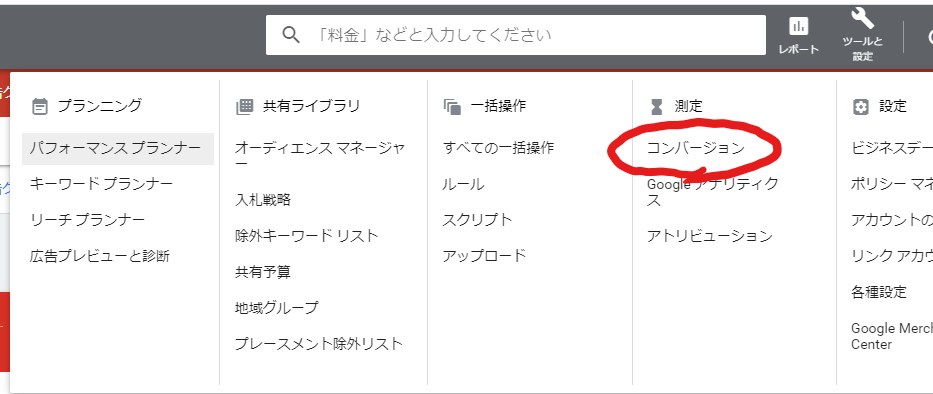
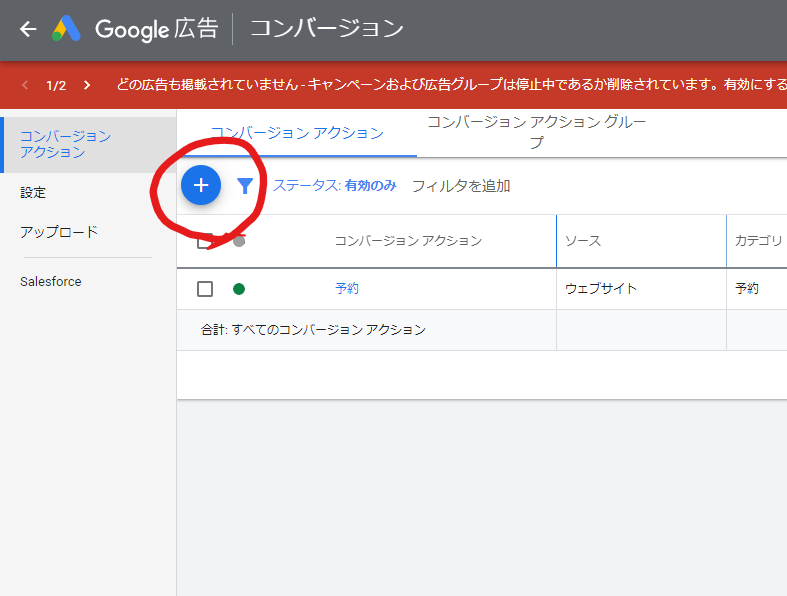
続いて「+」マークをクリックして、追加を行います。
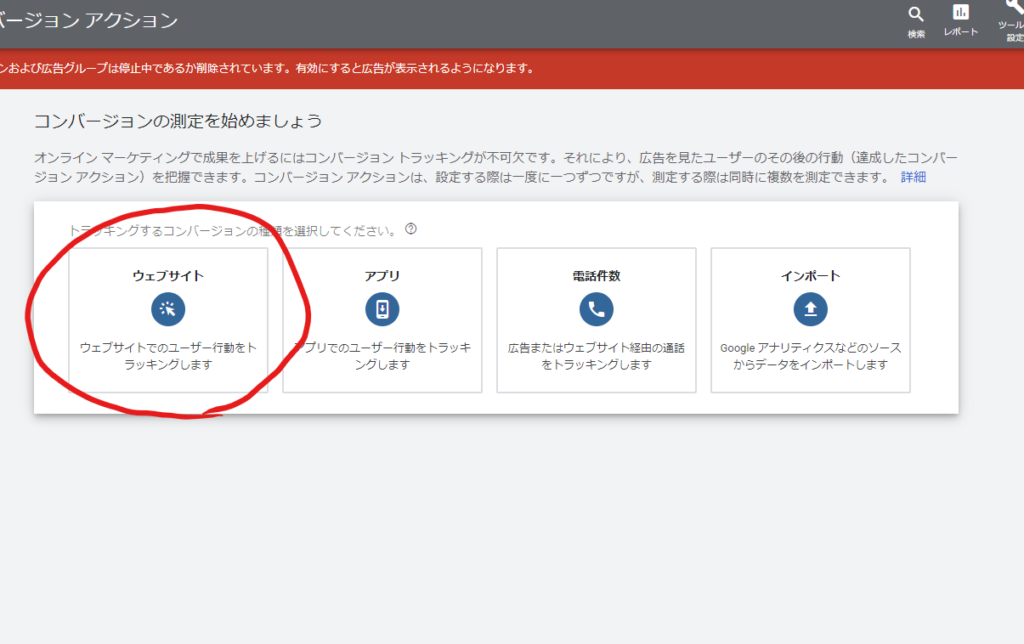
「ウェブサイト」をクリックします。ここに関しては、目的によって変わりますが今回は、一般的なもので進めていきます。
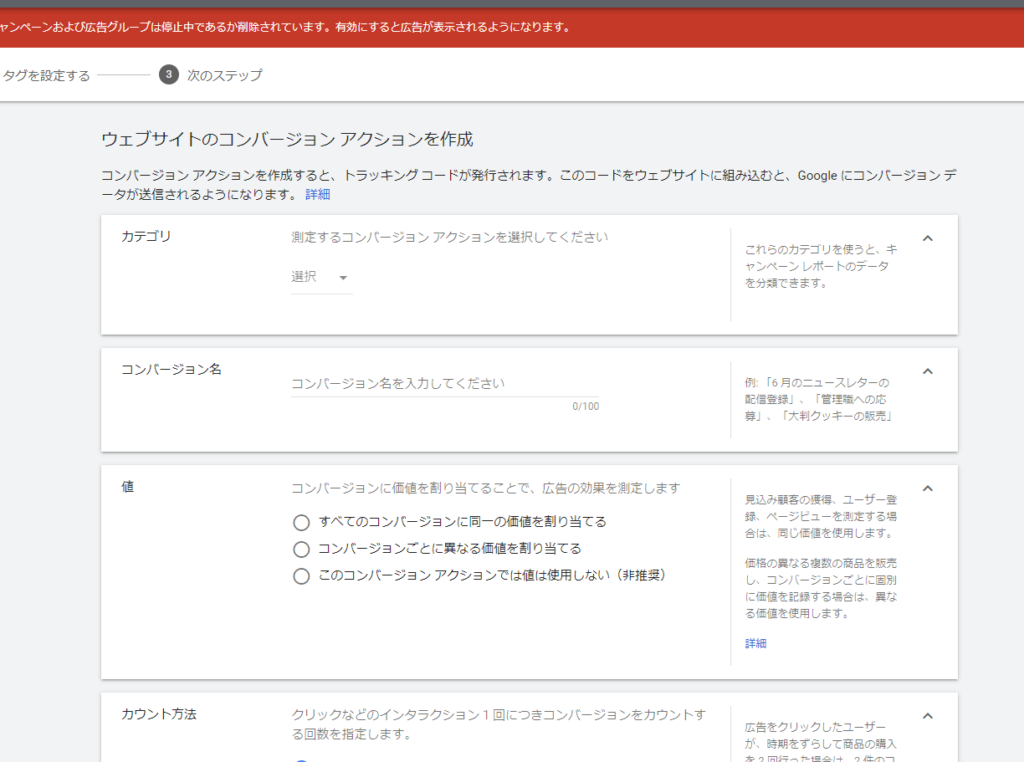
上記の画面では、状況に応じて入力を行いましょう。
一般的な例については、下記を参考にしてみてください!
基本的には真似して頂ければ、大丈夫です。
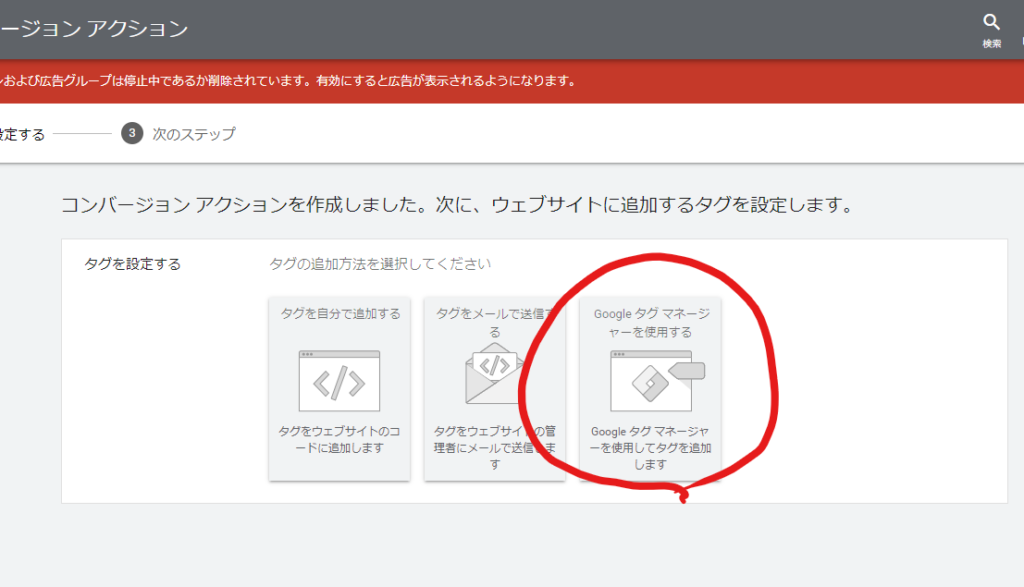
上記の画面に遷移したら、「Googleタグマネージャーを使用する」を選択しましょう。
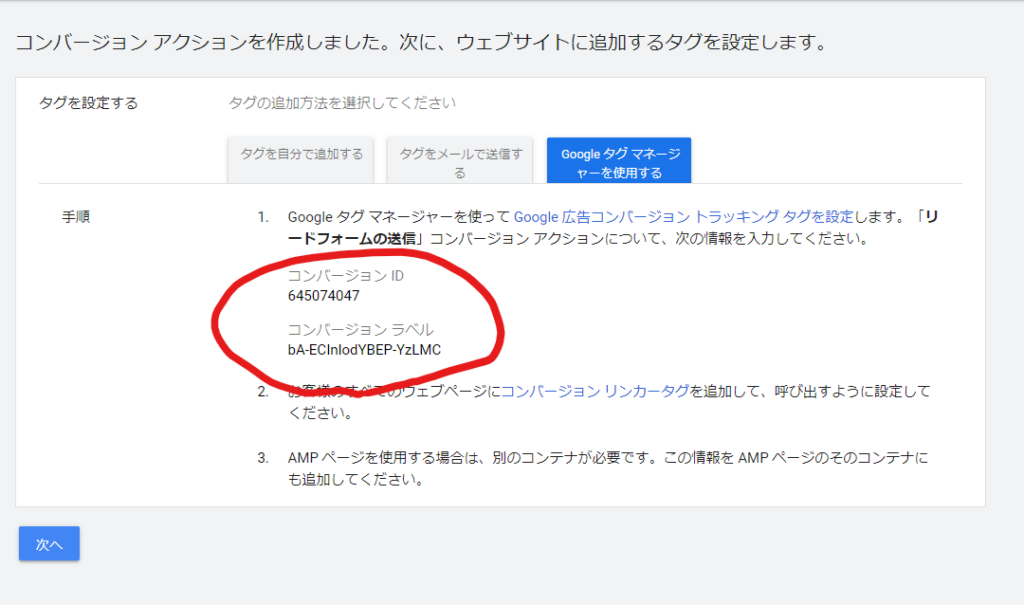
ここまで終わったら、Googleタグマネージャーにログインしましょう。
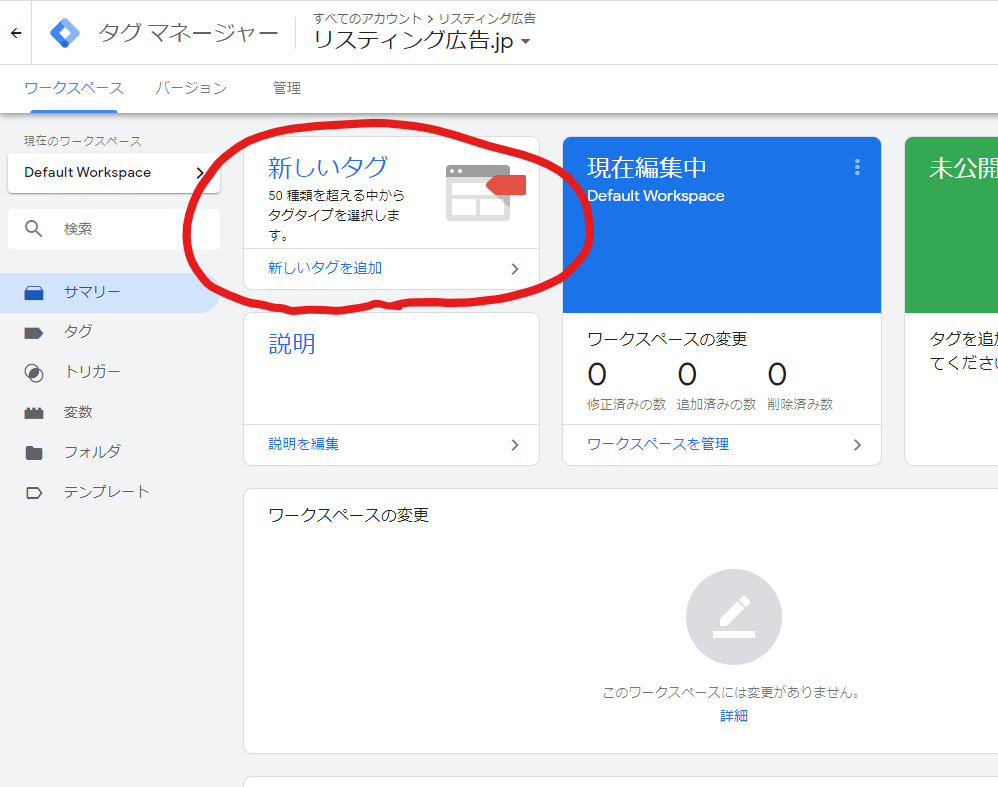
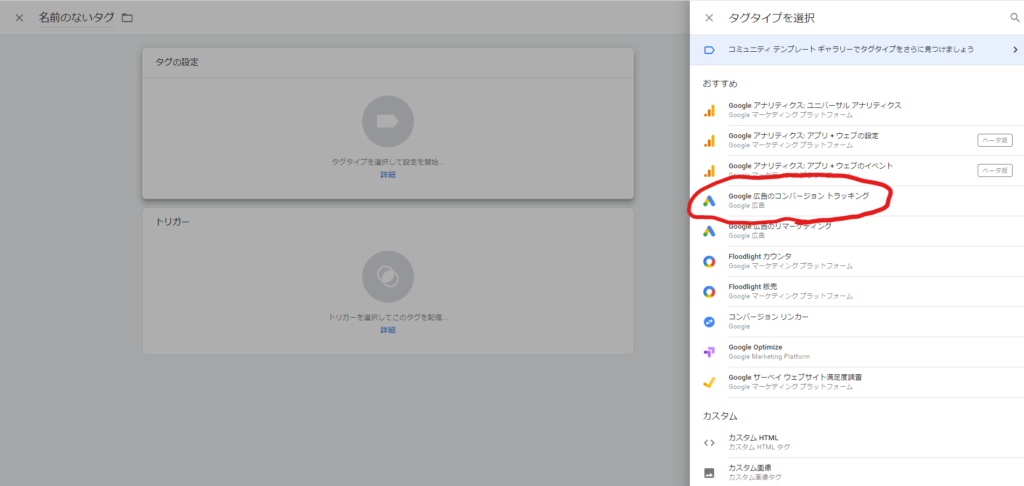
開いた画面で「タグの設定」をクリックし、その後、「Google広告のコンバージョントラッキング」をクリックしましょう。
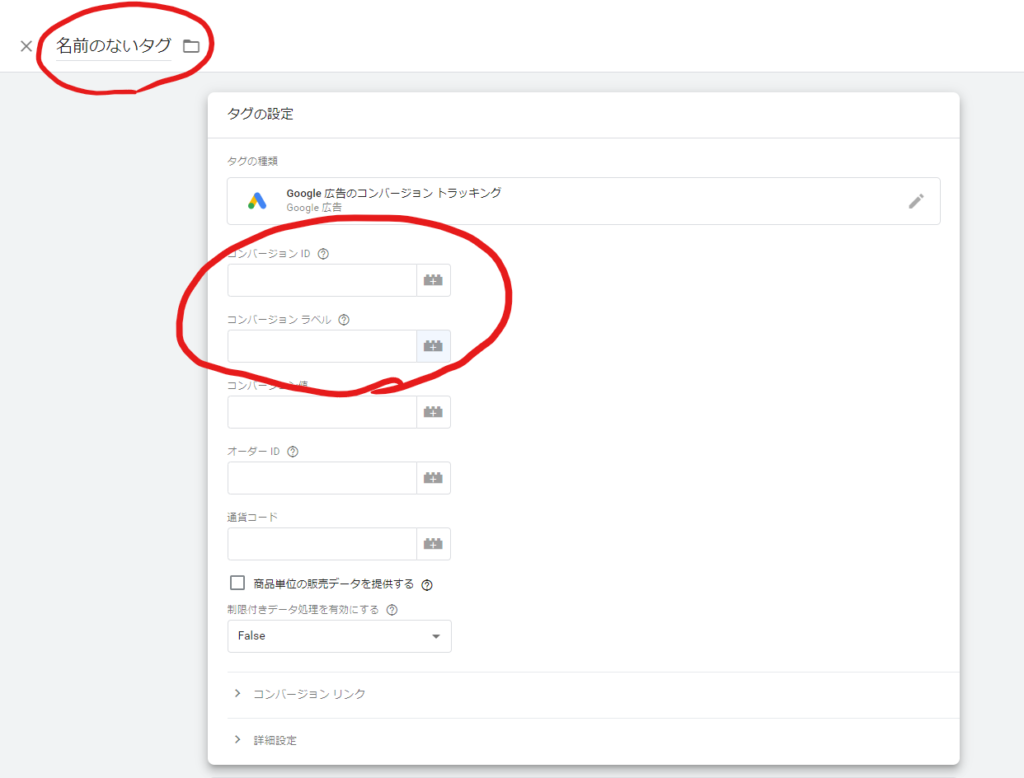
タグの名前は、任意で後々他のタグと被らないように設定しましょう。
名前が被りやすいタイミングとしては、
などが考えられます。
入力が完了したら、下にスクロールし、トリガーの設定を行います。
ここまでは、Googleタグマネージャーを利用して、Google広告における通常のコンバージョン設定と変わりません。
マイクロコンバージョンの設定では、トリガーの設定が大切です。
トリガーの設定をサンクスページビューなどとしては、他のコンバージョン設定と同じになってしまうので、このトリガーの設定を、「お問い合わせボタンクリック」などに設定することで、マイクロコンバージョン設定となるのです。
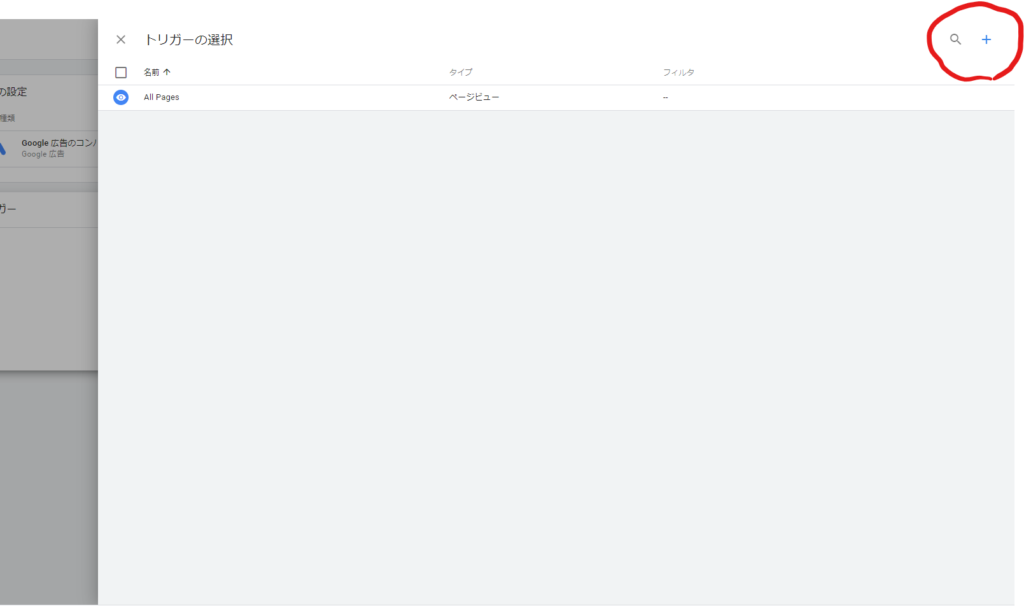
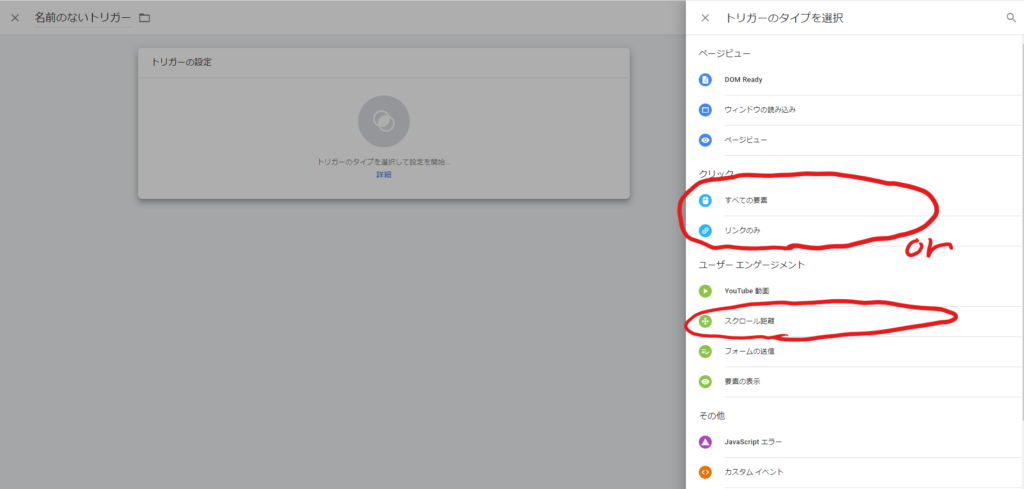
「トリガーの設定」をクリックしたら、マイクロコンバージョンとして設定するトリガーを選択していきます。
LPなどで一般的に多いのは、
などです。
ボタンクリックの場合は、「全ての要素」か「リンクのみ」を選択しましょう。
スクロール距離で計測する場合には、「スクロール距離」を選択しましょう。
ちなみに、ボタンクリック後のURLが「○○〇.com/#aaa」といった形でIDが付与されるような場合には、リンクのみでも計測出来ます。
また、上記のようにリンクに変更がない場合は、「全ての要素」を選択していくのですが、ボタンクリック後にお問い合わせフォームまでスクロールされるような場合には、「スクロール距離」でも計測が可能です。
ただし、通常通りスクロールした場合ももちろん計測されてしまいます。
「全ての要素」とは、ボタンに付与されている、IDやClassによって計測する形式です。
今回は、一番簡単なURLのみという形で続けて解説していきたいと思います。
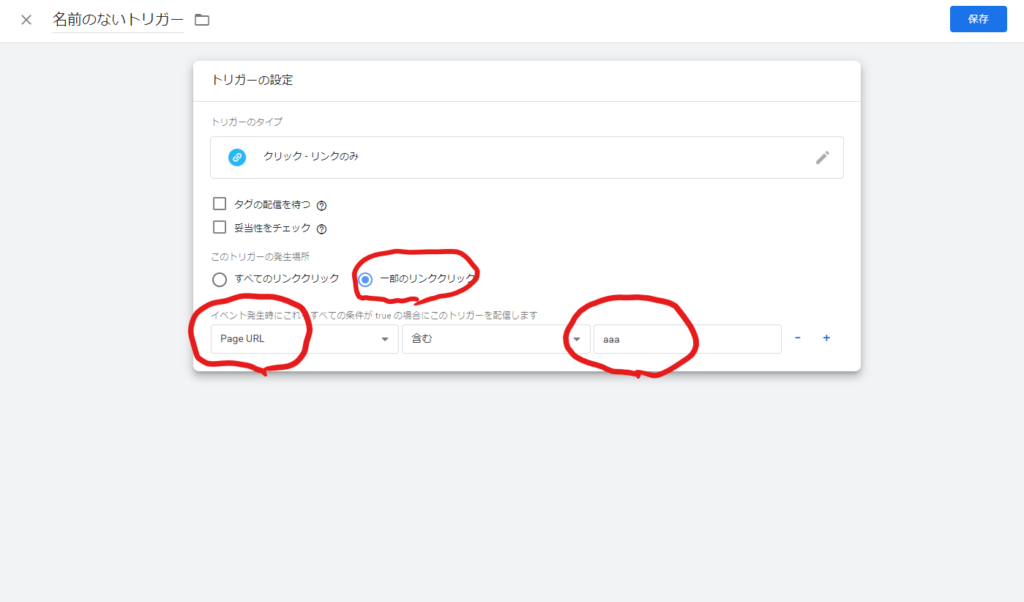
上記の画像のように、「一部のクリック」→「Page URL」→「付与されるID」の順で入力します。
ボタンクリック後、URLに付与されるIDを入力しましょう。
入力が完了したら、右上の保存をクリックし、設定は完了です。
その後、一番最初の画面まで戻り、「公開」をクリックしましょう。
「バージョン名」や「バージョンの説明」には、今回行った設定がどんな設定かが分かるように入力しておきましょう。
これで、Google広告におけるマイクロコンバージョンの設定は完了です。
今回は、リスティング広告の自動入札を使うにあたって、非常に重要なマイクロコンバージョンの設定について解説させて頂きました!
今後も、運用型広告の自動化の傾向は強まると考えられ、こういった対応はマストといえます。
しっかり対応しましょう!
Web集客を行いたいが、こういった設定が面倒であるという方は、是非弊社の無料相談をご利用ください。
現状の状況を丁寧にヒアリングさせて頂き、最適な集客プランをご提案させて頂きます。
関連記事①:【初心者向け】リスティング広告とは?メリット・デメリットも詳しく解説!
関連記事②:hagakure(ハガクレ)構造でリスティング広告運用!メリット・デメリットも解説
関連記事③:ファインドキャンペーン(広告)とは?GmailやYouTubeに出稿?気になる内容動画で解説
監修者プロフィール


リスティング広告
リスティング広告のキーワード選定方法を徹底解説|運用...

リスティング広告
【劇的改善】リスティング広告の品質スコアとは?改善方...

リスティング広告
リスティング広告の始め方~アカウント出稿するまでの設...

リスティング広告
リスティング広告の最適化案(スコア)を活用しよう!広...

リスティング広告
リスティング広告の代理店21選!【正しい選定方法も紹...

リスティング広告
フリーランス広告マンが解説!リスティング広告のレポー...